- Pengarang Abigail Brown [email protected].
- Public 2023-12-17 06:56.
- Diubah suai terakhir 2025-01-24 12:18.
Apa yang Perlu Diketahui
- Log masuk ke akaun Amazon anda. Pilih Akaun & Senarai > Video Perdana Anda > Saluran > Lihat Lagi.
- Pilih premium saluran untuk dilanggan. Pilih imej sepanduk untuk saluran anda pergi ke skrin pendaftaran.
- Lihat maklumat harga. Pilih pautan untuk mendaftar atau memulakan percubaan percuma. Masukkan maklumat pengebilan. Akses kandungan dalam Amazon Prime Video.
Artikel ini menerangkan cara menambah dan menonton saluran premium di Amazon Prime Video.
Cara Menambah Saluran Premium pada Langganan Video Amazon Prime
Kebanyakan orang mungkin tidak memikirkan Amazon apabila mempertimbangkan langganan saluran TV premium. Dengan semakin ramai orang memotong kord kabel dan beralih ke perkhidmatan penstriman, Amazon Prime Video ialah pilihan terbaik untuk mendapatkan saluran premium kegemaran anda di satu tempat. Jika anda sudah mempunyai akaun Prime, anda boleh menambah rangkaian seperti HBO dan Showtime pada barisan Amazon yang sudah meluas.
Ikuti langkah ini untuk menambahkan saluran premium pada langganan Amazon Prime anda.
-
Tetikus ke atas Akaun & Senarai di penjuru kanan sebelah atas skrin anda, kemudian pilih Log masuk.

Image -
Apabila anda tiba di halaman log masuk Amazon, masukkan nama pengguna dan kata laluan akaun anda. Jika anda mempunyai berbilang akaun dalam isi rumah anda, pastikan anda menggunakan akaun yang ingin anda strim.

Image -
Amazon akan menurunkan anda kembali ke halaman utama. Pilih Akaun & Senarai sekali lagi untuk memaparkan menu, dan kemudian pilih Video Perdana Anda.

Image -
Pilih Saluran.

Image -
Anda akan melihat kandungan yang ditampilkan daripada beberapa saluran yang tersedia di Amazon. Walaupun anda mungkin menemui saluran yang anda cari serta-merta, terdapat senarai yang lebih lengkap untuk disemak imbas. Pilih Lihat Lagi untuk melihat senarai lengkap.

Image Jika anda mengalami kesukaran mencari baris Saluran Video Perdana atau jika Amazon telah mengubah sedikit reka letak, gunakan pautan ini untuk senarai penuh Saluran Perdana Amazon.
-
Penyenaraian saluran terdiri daripada lebih banyak baris saluran yang dipecahkan kepada kategori. Gunakan anak panah pada penghujung setiap baris untuk menatal kategori dan melihat lebih banyak pilihan. Pilih saluran untuk melanggan.

Image -
Amazon akan membawa anda ke halaman saluran pilihan anda. Di bahagian atas terdapat imej sepanduk besar untuk saluran anda. Pilihnya apabila anda sudah bersedia untuk mendaftar.

Image -
Amazon akan membawa anda ke halaman percikan dengan maklumat mengenai saluran yang anda pilih, termasuk maklumat harga. Lebih penting lagi, halaman tersebut mengandungi pautan untuk mendaftar untuk saluran dan memulakan percubaan percuma anda, jika tersedia. Pilih Mulakan percubaan percuma 7 hari anda.

Image -
Anda mungkin perlu memasukkan kata laluan akaun anda sekali lagi untuk mengesahkan. Seterusnya, anda akan tiba di halaman yang memperincikan langganan baharu anda, termasuk kos langganan selepas percubaan anda, maklumat lanjut tentang saluran dan maklumat pengebilan anda.

Image -
Apabila anda sudah bersedia, pilih Mulakan percubaan percuma anda berhampiran bahagian bawah halaman.

Image -
Kini anda akan dapat melihat sebarang kandungan daripada saluran baharu anda daripada mana-mana peranti anda yang boleh mengakses Amazon Prime Video. Anda boleh membatalkan saluran pada bila-bila masa melalui akaun Amazon anda.
Batalkan langganan sebelum tempoh percubaan percuma tamat untuk mengelak daripada membayar perkhidmatan.
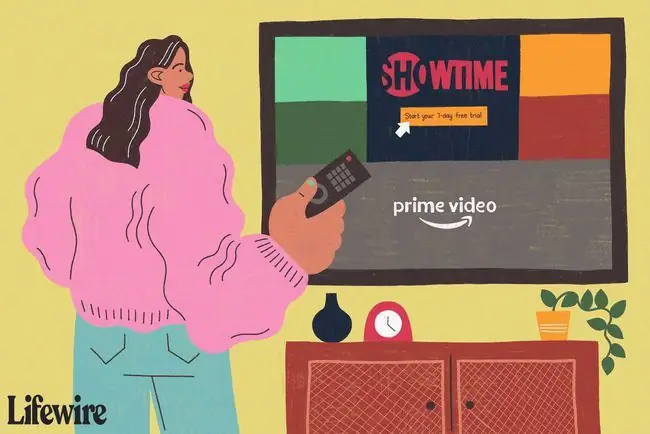
Soalan Lazim
Bagaimanakah cara saya menambahkan langganan Starz pada Amazon Prime?
Pergi ke Amazon.com dan log masuk ke akaun Prime anda. Di penjuru kiri sebelah atas, Pilih Semua > Video Utama > Saluran Video Utama > SaluranCari dan pilih Starz, kemudian pilih Ketahui Lebih Lanjut > Mulakan percubaan percuma 7 hari anda untuk menambah langganan Starz Amazon Prime.
Berapa kos langganan Starz di Amazon Prime?
Selepas percubaan percuma 7 hari, langganan bulanan ialah $8.99.
Bagaimanakah cara saya membatalkan langganan Starz saya di Amazon Prime?
Di bahagian atas skrin Amazon, di bawah nama anda, pilih Akaun & Senarai > Keahlian & Langganan. Pilih langganan Starz dan batalkannya.






